Ako používateľ AirPods som si všimol, že naučiť sa všetky možné spôsoby ovládania slúchadiel, či už ide o prijímanie hovorov alebo počúvanie hudby, môže byť časovo náročné kvôli množstvu odkazov na prepojené články na oficiálnej webovej stránke Apple. Pre uľahčenie som zhromaždil a zorganizoval všetky dostupné možnosti ovládania na jednom mieste a predstavil ich v tabuľke pre rýchlu a jednoduchú referenciu.
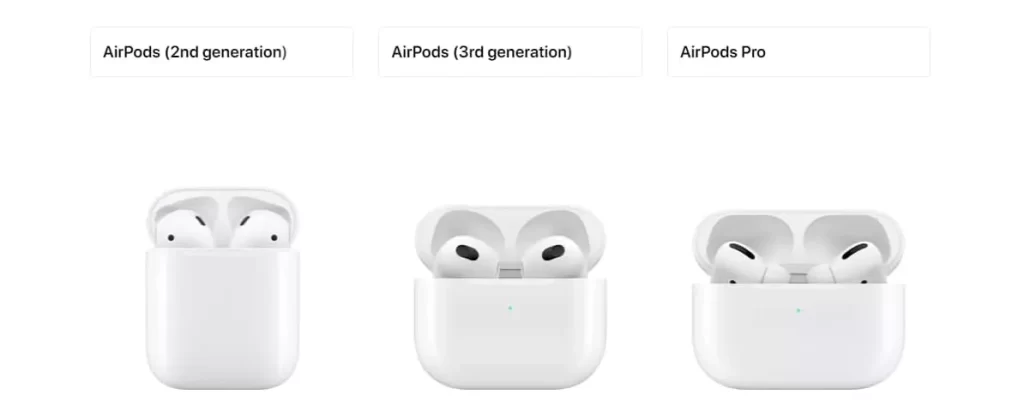
Typy ovládania AirPods podľa generácií
| Model | Typ ovládania | Popis |
|---|---|---|
| AirPods (1. a 2. generácia) | Senzor | Senzor na vrchu slúchadiel, programovateľný pre jednu akciu pomocou iPhone/iPad |
| AirPods (3. generácia) | Tlakový senzor (mikrotlačidlo) | Stlačenie mikrotlačidla na stopke aktivuje určité akcie |
| AirPods Pro (1. generácia) | Tlakový senzor (mikrotlačidlo) | Stlačenie mikrotlačidla na stopke aktivuje určité akcie |
| AirPods Pro (2. generácia) | Dotykové ovládanie | Dotykové ovládanie na stopke: dotyk a posun na senzore aktivuje určité akcie |
| AirPods Max | Digitálna koruna a tlačidlo na ovládanie hluku | Digitálna koruna a tlačidlo na ovládanie hluku na pravom slúchadle aktivujú určité akcie |
Tabuľka funkcií a ovládania AirPods
Pri ovládaní prehrávania zvuku pomocou AirPods je dôležité zvážiť dve hlavné veci:
- AirPods (1. a 2. generácia): Tieto modely ponúkajú jednu akciu, ktorú možno nastaviť v nastaveniach. Dvojitým klepnutím na vrch stopky vykonáte túto akciu, či už ide o prehrávanie alebo pozastavenie zvuku, preskočenie na ďalšiu skladbu alebo aktiváciu Siri.
- Neskoršie verzie (AirPods 3. generácia, AirPods Pro, AirPods Max): Vďaka pokroku v kapacite Bluetooth protokolov ponúkajú tieto modely viac možností ovládania. Akcie sú štandardizované a zjednodušené na jedno, dve alebo tri stlačenia senzora alebo tlačidla na slúchadle s ďalšou možnosťou dlhého stlačenia. To umožňuje širšiu škálu funkcií vrátane ovládania hlasitosti, prepínania skladieb, prijímania hovorov a aktivácie Siri.
| Generácia AirPods | Hlavné funkcie | Metódy ovládania |
|---|---|---|
| AirPods (1. alebo 2. generácia) | Dvojité klepnutie | |
| Ovládanie zvuku | ||
| Prehrávanie a pozastavenie zvuku | Dvojité klepnutie na vrch stopky (dostupná jedna akcia na výber) | |
| Preskočenie na ďalšiu skladbu | Dvojité klepnutie na vrch stopky (dostupná jedna akcia na výber) | |
| Preskočenie na predchádzajúcu skladbu | Dvojité klepnutie na vrch stopky (dostupná jedna akcia na výber) | |
| Prijatie hovoru | Dvojité klepnutie na vrch stopky (dostupná jedna akcia na výber) | |
| Aktivácia Siri | Dvojité klepnutie na vrch stopky (dostupná jedna akcia na výber) | |
| Ovládanie hlasitosti | Nedostupné | |
| AirPods (3. generácia) | Tlakový senzor | |
| Ovládanie zvuku | ||
| Prehrávanie a pozastavenie zvuku | Stlačenie stopky | |
| Preskočenie na ďalšiu skladbu | Dvojité stlačenie stopky | |
| Preskočenie na predchádzajúcu skladbu | Trojité stlačenie stopky | |
| Prijatie hovoru | Stlačenie stopky | |
| Aktivácia Siri | Dlhé stlačenie stopky | |
| Ovládanie hlasitosti | Nedostupné | |
| AirPods Pro (1. generácia) | Tlakový senzor | |
| Ovládanie zvuku | ||
| Prehrávanie a pozastavenie zvuku | Stlačenie stopky | |
| Preskočenie na ďalšiu skladbu | Dvojité stlačenie stopky | |
| Preskočenie na predchádzajúcu skladbu | Trojité stlačenie stopky | |
| Prijatie hovoru | Stlačenie stopky | |
| Aktivácia Siri | Dlhé stlačenie stopky | |
| Ovládanie hlasitosti | Nedostupné | |
| AirPods Pro (2. generácia) | Dotykové ovládanie | |
| Ovládanie zvuku | ||
| Prehrávanie a pozastavenie zvuku | Stlačenie stopky | |
| Preskočenie na ďalšiu skladbu | Dvojité stlačenie stopky | |
| Preskočenie na predchádzajúcu skladbu | Trojité stlačenie stopky | |
| Ovládanie hlasitosti | Posunutie prsta hore alebo dole po stopke | |
| Prijatie hovoru | Stlačenie stopky | |
| Aktivácia Siri | Dlhé stlačenie stopky | |
| AirPods Max | Digitálna koruna a tlačidlo na ovládanie hluku | |
| Ovládanie zvuku | ||
| Prehrávanie a pozastavenie zvuku | Stlačenie digitálnej koruny | |
| Preskočenie na ďalšiu skladbu | Dvojité stlačenie digitálnej koruny | |
| Preskočenie na predchádzajúcu skladbu | Trojité stlačenie digitálnej koruny | |
| Ovládanie hlasitosti | Otočenie digitálnej koruny | |
| Prijatie hovoru | Stlačenie digitálnej koruny | |
| Aktivácia Siri | Dlhé stlačenie digitálnej koruny |
Nastavenie AirPods 1 a 2 na ovládanie prehrávania zvuku alebo aktiváciu Siri
Môžete prispôsobiť funkciu dvojitého klepnutia pre ľavú a pravú slúchadlo, čo vám umožňuje nastaviť dve rôzne akcie. Tu je návod, ako to urobiť:
- Otvorte Nastavenia: Prejdite do aplikácie Nastavenia na vašom iPhone alebo iPad.
- Vyberte Bluetooth: Klepnite na Bluetooth a uistite sa, že AirPods sú pripojené.
- Vyberte AirPods: Nájdite AirPods v zozname zariadení a klepnite na ikonu „i“ vedľa nich.
- Prispôsobte akcie: V sekcii “Dvojité klepnutie na AirPods” vyberte ľavú alebo pravú slúchadlo.
- Vyberte požadovanú akciu: Vyberte akciu, ktorú chcete nastaviť, ako je prehrávanie/pozastavenie, ďalšia skladba, predchádzajúca skladba alebo aktivácia Siri.
- Opakujte pre druhé slúchadlo: Prispôsobte funkciu dvojitého klepnutia pre druhé slúchadlo.
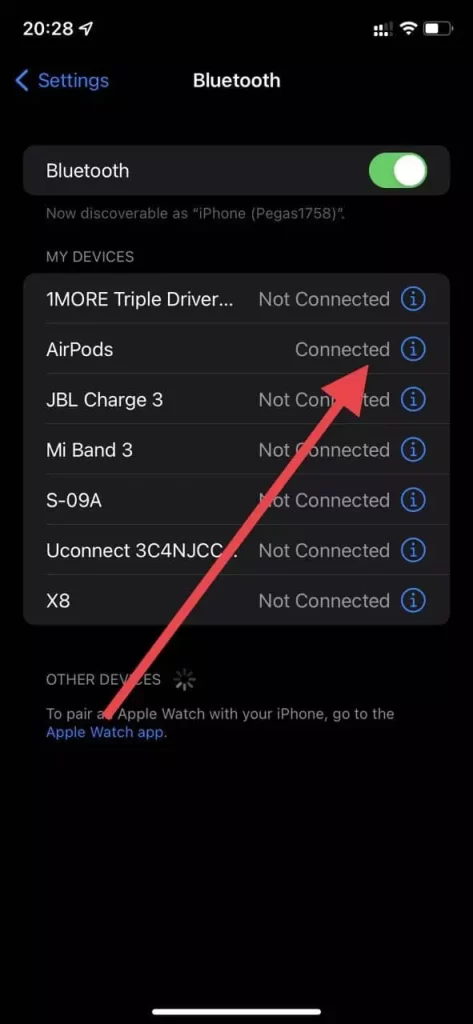
Vyberte AirPods: Nájdite AirPods v zozname zariadení a klepnite na ikonu „i“ vedľa nich.
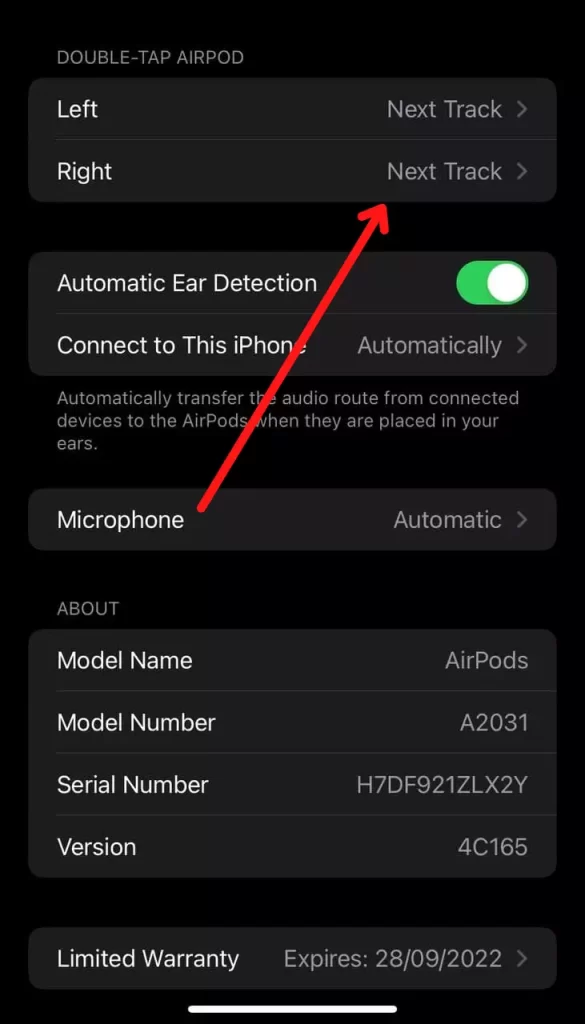
Prispôsobte akcie: V sekcii “Dvojité klepnutie na AirPods” vyberte ľavú alebo pravú slúchadlo.
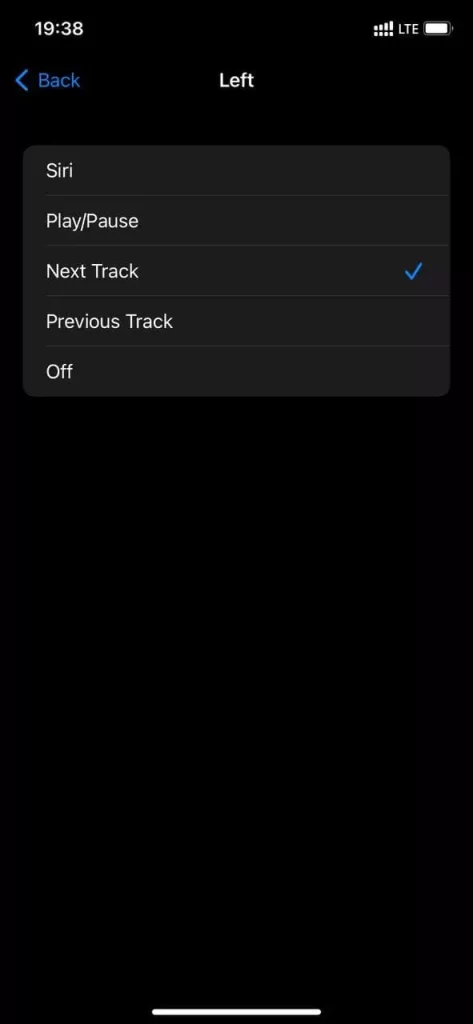
Vyberte požadovanú akciu: Vyberte akciu, ktorú chcete nastaviť, ako je prehrávanie/pozastavenie, ďalšia skladba, predchádzajúca skladba alebo aktivácia Siri.
Opakujte pre druhé slúchadlo: Prispôsobte funkciu dvojitého klepnutia pre druhé slúchadlo.









